- MSI Dragon Center-spillmodusen fungerer ikke. Problemet kan være forårsaket av en utdatert app eller Windows OS.
- En rask og effektiv løsning er å laste ned og installere den nyeste versjonen av appen fra det offisielle MSI-nettstedet.
- Problemet kan også løses ved å oppdatere alle PC-driverne manuelt eller med programvare.

XINSTALLER VED Å KLIKKE LAST NED FILEN
Denne programvaren vil holde driverne i gang, og dermed holde deg trygg mot vanlige datamaskinfeil og maskinvarefeil. Sjekk alle driverne dine nå i tre enkle trinn:
- Last ned DriverFix (verifisert nedlastingsfil).
- Klikk Start søk for å finne alle problematiske drivere.
- Klikk Oppdater drivere for å få nye versjoner og unngå systemfeil.
- DriverFix er lastet ned av 0 lesere denne måneden.
MSI Dragon Center-spillmodusen hjelper deg med å ta spilløkten din til et nytt nivå. Den optimerer PC-ens ytelse til spillets krav for å gi en optimal opplevelse.
Det kan imidlertid slutte å fungere for utdaterte eller buggy-apper, operativsystemkompatibilitet og driverproblemer.
Heldigvis, som vi har laget fikse MSI-driveren og appsenteret fungerer ikke problemet enkelt, vi har også gjort det samme med dette Dragon Center-appproblemet. Så du trenger bare å følge instruksjonene, så går det bra.
Bør jeg bruke MSI-spillmodus?
MSI-spillmodusen er en god funksjon som hjelper spillere med å få det beste ut av PC-ene sine. I tillegg kan det bidra til å optimalisere PC-ressurser som grafikkort og kjølesystemer.
Det hjelper deg også å kontrollere RGB-effektene til PC-en din. Alle disse gir deg en uovertruffen spillopplevelse.
Hvordan slår jeg på spillmodus i Dragon Center?
- Start MSI Dragon Center-appen.
- Klikk på Spillmodus alternativet i venstre rute.
- Til slutt, veksle bryteren før Spillmodus frem for å aktivere den.
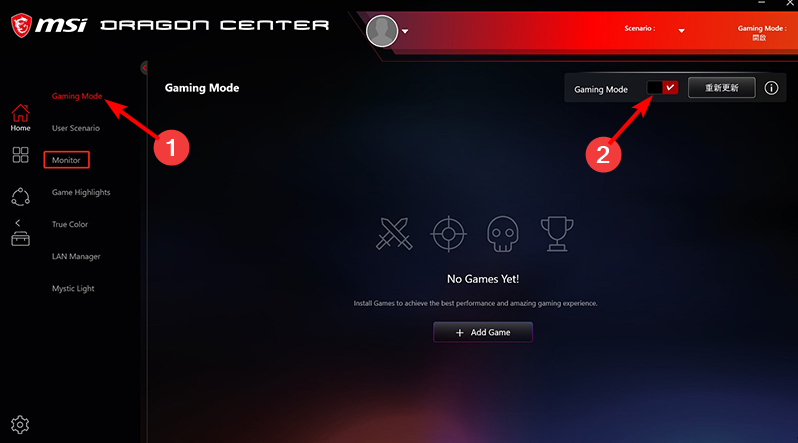
Hva kan jeg gjøre hvis spillmodusen ikke fungerer i MSI Dragon Center?
1. Oppdater Windows PC
- trykk Windowstasten + Jegfor å åpne Innstillinger-appen.
- Velg Oppdatering og sikkerhet alternativ.

- Klikk på Windows-oppdatering alternativet i venstre rute. Dette vil automatisk se etter oppdateringer på PC-en.

- Klikk på Installere nå og vent til prosessen er fullført.

2. Installer den nyeste versjonen av appen
- Gå til MSI offisielle nettsted og klikk på søkeikonet.
- Skriv inn produktnavnet ditt og trykk Tast inn.
- Klikk på BRUKERSTØTTE i menyen, etterfulgt av Nytte på neste side.

- Klikk på rullegardinmenyen for valg av operativsystem og velg Win10 64.

- Å velge Dragesenter fra menyen og klikk på nedlasting knapp.
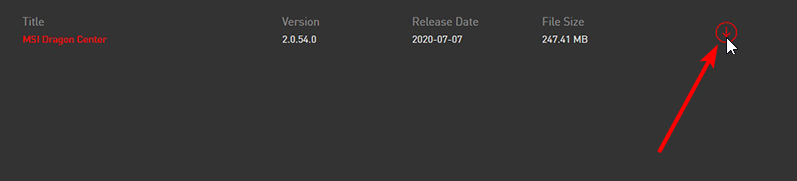
- Åpne Filutforsker og dobbeltklikk på den nedlastede filen.
- Klikk på Trekk ut alt alternativ.

- Velg et sted for å pakke ut filen og klikk på Ekstrakt knapp.

- Til slutt velger du installasjonsprogrammet og følger den enkle instruksjonen på skjermen for å fullføre installasjonen.
Hvis du har problemer med installasjonen, sjekk dette teknisk veiledning for installasjon av Dragon Center på MSI-støttesiden for å eliminere alle feil.
- MSI Afterburner fungerer ikke i Windows 11? Bruk disse rettelsene
- Hvordan optimalisere PC for spill og få best mulig ytelse
- Fix: MSI Driver og App Center fungerer ikke
3. Oppdater alle drivere
3.1. Oppdater drivere manuelt
- trykk Windows+ Xtasten og velg Enhetsbehandling.

- Klikk på pilspissen før hver driver.
- Høyreklikk på driverne som vises og velg Oppdater driveren.
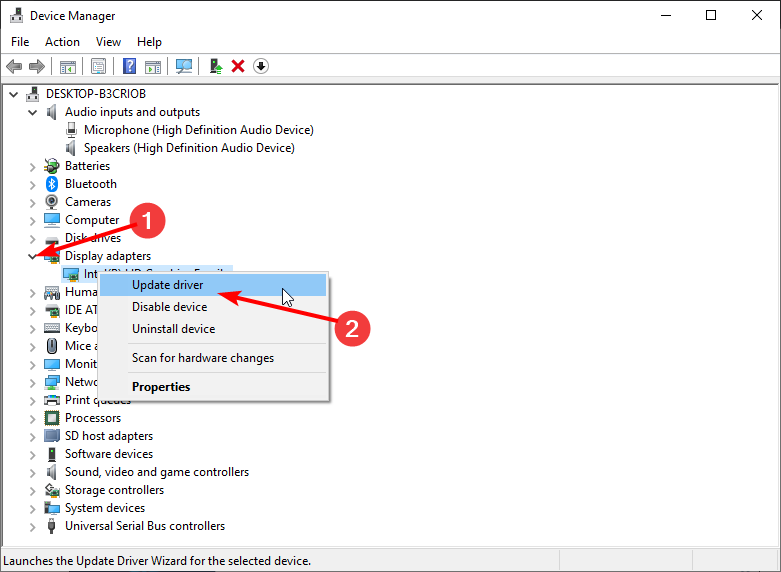
- Velg Søk automatisk etter drivere alternativ.
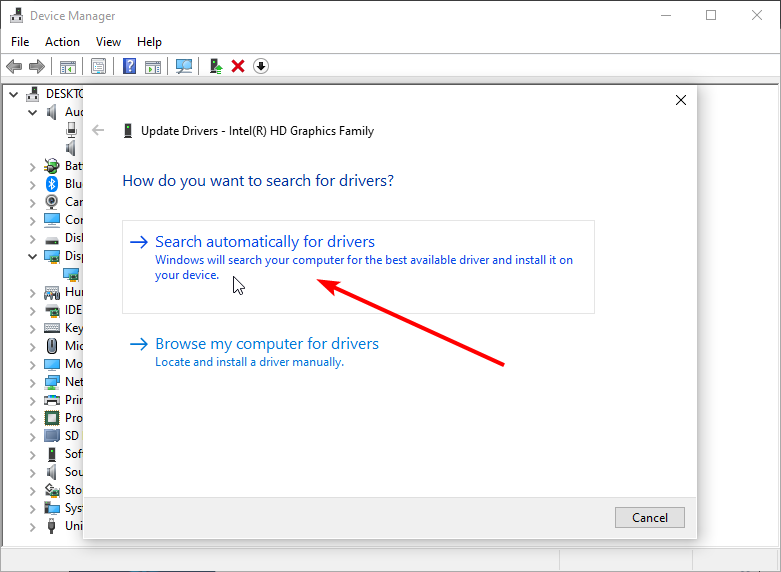
- Dette vil vise den nyeste driveren som er tilgjengelig. Følg de enkle instruksjonene på skjermen for å fullføre prosessen.
MSI Dragon Center-spillmodusen trenger PC-driverne dine for å kommunisere og optimere ytelsen. Hvis driverne er utdaterte, kan det hende at appen ikke fungerer som forventet.
3.2. Oppdater drivere automatisk
Du kan automatisere prosessen med en driveroppdatering i stedet for å oppdatere alle driverne etter hverandre. Og det er ingen bedre enn DriverFix.
DriverFix er en førsteklasses programvare med over 18 millioner drivere fra pålitelige og originale utviklere over hele verden. Den skanner, anbefaler og installerer drivere med liten eller ingen innsats fra deg.
Enten det er utdaterte, ødelagte eller manglende drivere, vil denne programvaren få dem alle til å gå raskere.
⇒ Skaff deg DriverFix
Leter du etter andre spillforsterkerprogramvare for Windows 10/11 PC-er? Sjekk deretter artikkelen vår for pålitelige alternativer.
Gi oss gjerne beskjed om løsningen som hjalp deg med å få appen til å fungere igjen i kommentarfeltet nedenfor.
 Har du fortsatt problemer?Løs dem med dette verktøyet:
Har du fortsatt problemer?Løs dem med dette verktøyet:
- Last ned dette PC-reparasjonsverktøyet vurdert Great på TrustPilot.com (nedlastingen starter på denne siden).
- Klikk Start søk for å finne Windows-problemer som kan forårsake PC-problemer.
- Klikk Reparer alle for å fikse problemer med patentert teknologi (Eksklusiv rabatt for våre lesere).
Restoro er lastet ned av 0 lesere denne måneden.


